分享一下我老师大神的人工智能教程!零基础,通俗易懂!http://blog.csdn.net/jiangjunshow
也欢迎大家转载本篇文章。分享知识,造福人民,实现我们中华民族伟大复兴!
<1>简介
ProgressDialog是AlertDialog类的一个扩展,可以为一个未定义进度的任务显示一个旋转轮形状的进度动画,或者为一个指定进度的任务显示一个进度条。
一个对话框中显示一个进步指标和一个可选的文本信息或一个视图。只有文本信息或一个视图,可以同时使用。
对话框可以按back键取消。
<2>方法
setProgressStyle() 设置进度条风格
setTitle() 设置ProgressDialog 标题
setMessage() 设置ProgressDialog 提示信息
setIcon() 设置ProgressDialog 标题图标
setIndeterminate() 设置ProgressDialog 的进度条是否不明确
setCancelable() 设置ProgressDialog 是否可以按退回按键取消
setButton() 设置ProgressDialog 的一个Button
setProgress() 设置ProgressDialog 进度条进度
show() 显示ProgressDialog
<3>范例
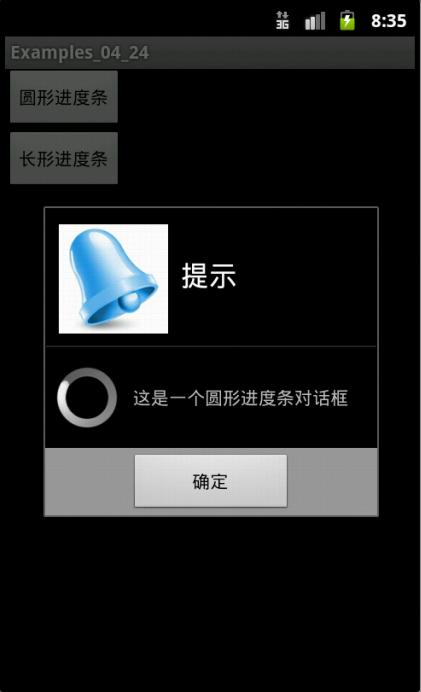
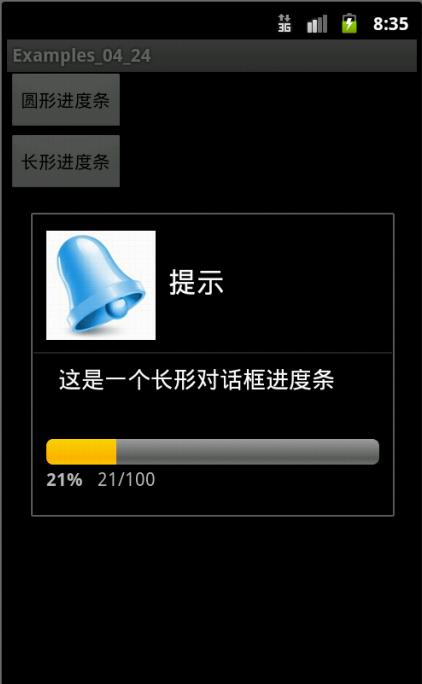
package com.yarin.android.Examples_04_24;import android.app.Activity;import android.app.ProgressDialog;import android.content.DialogInterface;import android.os.Bundle;import android.view.View;import android.view.View.OnClickListener;import android.widget.Button;public class Activity01 extends Activity{ private Button Button1 = null; private Button Button2 = null; int count = 0; //声明进度条对话框 ProgressDialog progressDialog = null; /** Called when the activity is first created. */ @Override public void onCreate(Bundle savedInstanceState) { super.onCreate(savedInstanceState); setContentView(R.layout.main); //得到按钮对象 Button1 = (Button)findViewById(R.id.Button01); Button2 = (Button)findViewById(R.id.Button02); //设置mButton01的事件监听 Button1.setOnClickListener(new Button1Listener()); //设置mButton02的事件监听 Button2.setOnClickListener(new Button2Listener()); } private class Button1Listener implements OnClickListener{ public void onClick(View v) { //创建ProgressDialog对象 progressDialog = new ProgressDialog(Activity01.this); // 设置进度条风格,风格为圆形,旋转的 progressDialog.setProgressStyle(ProgressDialog.STYLE_SPINNER); // 设置ProgressDialog 标题 progressDialog.setTitle("提示"); // 设置ProgressDialog 提示信息 progressDialog.setMessage("这是一个圆形进度条对话框"); // 设置ProgressDialog 标题图标 progressDialog.setIcon(R.drawable.a); // 设置ProgressDialog 的进度条是否不明确 progressDialog.setIndeterminate(false); // 设置ProgressDialog 是否可以按退回按键取消 progressDialog.setCancelable(true); //设置ProgressDialog 的一个Button progressDialog.setButton("确定", new SureButtonListener()); // 让ProgressDialog显示 progressDialog.show(); } } //Dialog中确定按钮的监听器 private class SureButtonListener implements android.content.DialogInterface.OnClickListener{ public void onClick(DialogInterface dialog, int which) { //点击“确定按钮”取消对话框 dialog.cancel(); } } private class Button2Listener implements OnClickListener{ public void onClick(View v) { count = 0; // 创建ProgressDialog对象 progressDialog = new ProgressDialog(Activity01.this); // 设置进度条风格,风格为长形 progressDialog.setProgressStyle(ProgressDialog.STYLE_HORIZONTAL); // 设置ProgressDialog 标题 progressDialog.setTitle("提示"); // 设置ProgressDialog 提示信息 progressDialog.setMessage("这是一个长形对话框进度条"); // 设置ProgressDialog 标题图标 progressDialog.setIcon(R.drawable.a); // 设置ProgressDialog 进度条进度 progressDialog.setProgress(100); // 设置ProgressDialog 的进度条是否不明确 progressDialog.setIndeterminate(false); // 设置ProgressDialog 是否可以按退回按键取消 progressDialog.setCancelable(true); // 让ProgressDialog显示 progressDialog.show(); new Thread() { public void run() { try { while (count <= 100) { // 由线程来控制进度。 progressDialog.setProgress(count++); Thread.sleep(100); } progressDialog.cancel(); } catch (InterruptedException e) { progressDialog.cancel(); } } }.start(); } }}
<?xml version="1.0" encoding="utf-8"?><LinearLayout xmlns:android="http://schemas.android.com/apk/res/android" android:orientation="vertical" android:layout_width="fill_parent" android:layout_height="fill_parent" > <Button android:id="@+id/Button01" android:layout_width="wrap_content" android:layout_height="wrap_content" android:text="圆形进度条" /> <Button android:id="@+id/Button02" android:layout_width="wrap_content" android:layout_height="wrap_content" android:text="长形进度条" /></LinearLayout>
给我老师的人工智能教程打call!http://blog.csdn.net/jiangjunshow








 本文介绍了Android中的ProgressDialog,它是AlertDialog的扩展,用于显示旋转轮或进度条以表示任务进度。内容包括ProgressDialog的方法如setProgressStyle、setTitle、setMessage等,并提供了一个使用示例。同时,文章末尾提及了作者的人工智能教程链接。
本文介绍了Android中的ProgressDialog,它是AlertDialog的扩展,用于显示旋转轮或进度条以表示任务进度。内容包括ProgressDialog的方法如setProgressStyle、setTitle、setMessage等,并提供了一个使用示例。同时,文章末尾提及了作者的人工智能教程链接。














 236
236

 被折叠的 条评论
为什么被折叠?
被折叠的 条评论
为什么被折叠?








